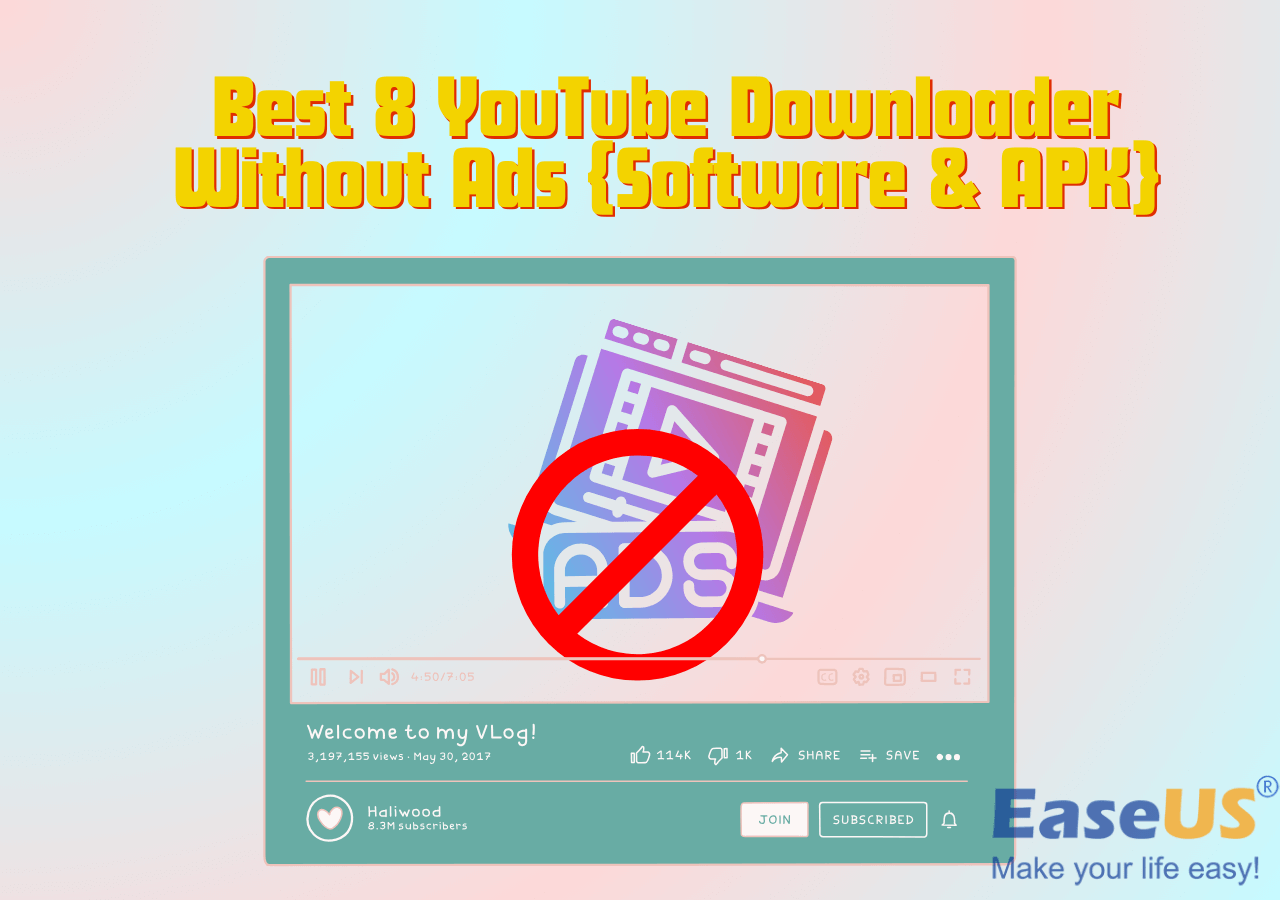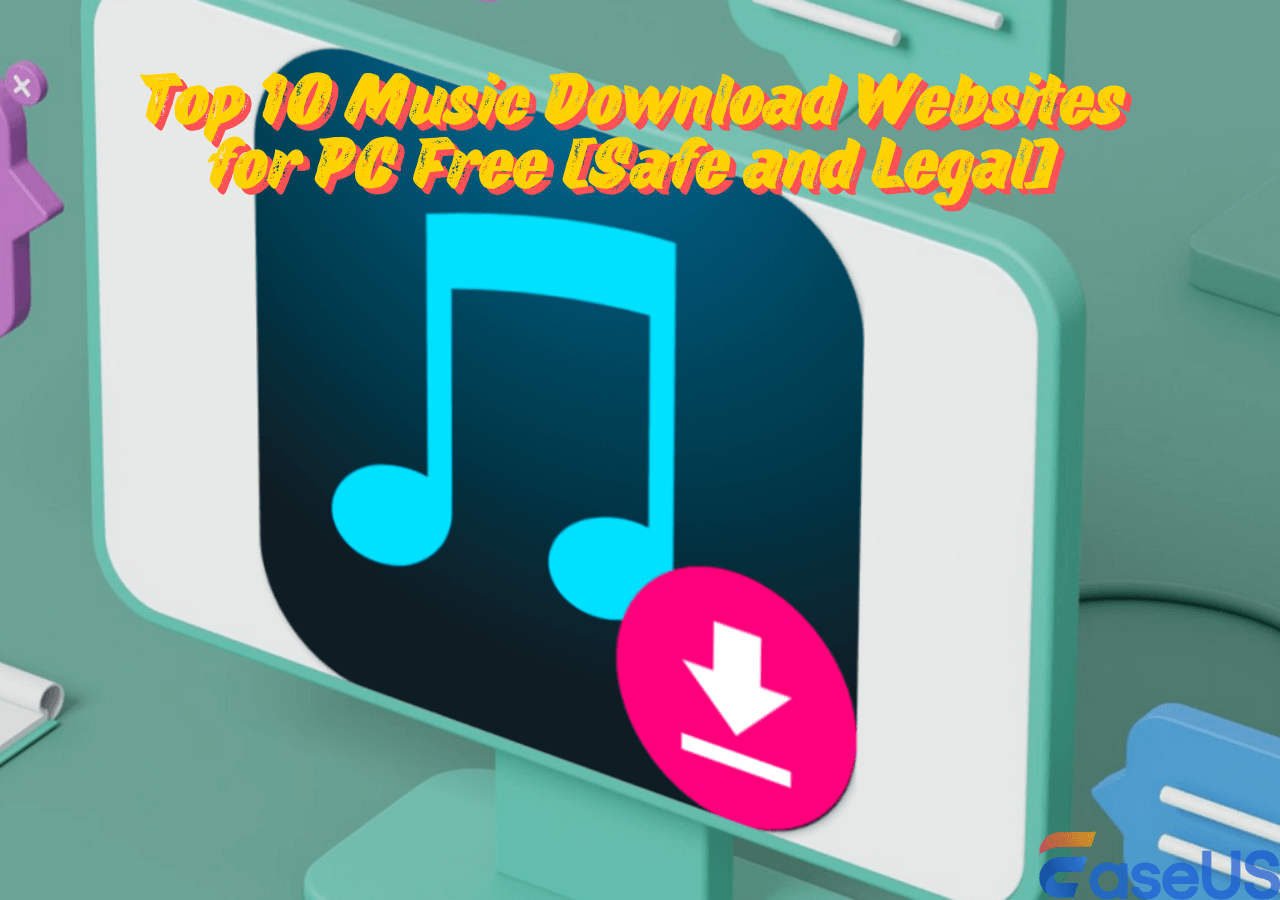-
![]()
Lionel
Lionel est passionné de technologie informatique, il fait partie de l'équipe EaseUS depuis 8 ans, spécialisé dans le domaine de la récupération de données, de la gestion de partition, de la sauvegarde de données.…Lire la suite -
![]()
Nathalie
Nathalie est une rédactrice chez EaseUS depuis mars 2015. Elle est passionée d'informatique, ses articles parlent surtout de récupération et de sauvegarde de données, elle aime aussi faire des vidéos! Si vous avez des propositions d'articles à elle soumettre, vous pouvez lui contacter par Facebook ou Twitter, à bientôt!…Lire la suite -
![]()
Mélanie
Mélanie est une rédactrice qui vient de rejoindre EaseUS. Elle est passionnée d'informatique et ses articles portent principalement sur la sauvegarde des données et le partitionnement des disques.…Lire la suite -
![]()
Arnaud
Arnaud est spécialisé dans le domaine de la récupération de données, de la gestion de partition, de la sauvegarde de données.…Lire la suite -
![]()
Soleil
Soleil est passionnée d'informatique et a étudié et réalisé des produits. Elle fait partie de l'équipe d'EaseUS depuis 5 ans et se concentre sur la récupération des données, la gestion des partitions et la sauvegarde des données.…Lire la suite -
![]()
Flavie
Flavie est une rédactrice qui vient de rejoindre EaseUS. Elle est passionnée d'informatique et ses articles portent principalement sur la sauvegarde des données et le partitionnement des disques.…Lire la suite -
![]()
Aveline
Aveline est une nouvelle rédactrice chez EaseUS. Elle est une passionnée de technologie. Ses articles se concentrent principalement sur la récupération de données et les outils multimédias, domaines dans lesquels elle apporte son expertise approfondie.…Lire la suite
Sommaire
0 Vues |
0 min lecture
CONTENU DE LA PAGE:
- Méthode 1. Utiliser Google Drive Direct Link Generator [le plus simple]
- Méthode 2. Convertir manuellement un lien Google Drive en téléchargement direct
- Méthode 3. Utiliser Google Drive API pour télécharger directement depuis Google Drive à l'aide d'un lien
- Conseil : Télécharger des vidéos avec un téléchargeur tiers
- FAQ
Si Google Drive est votre principal moyen de partager des fichiers avec d'autres, la création d'un lien de téléchargement direct Google Drive pour les fichiers volumineux peut s'avérer utile. De cette façon, le destinataire peut télécharger les fichiers volumineux depuis votre Google Drive en cliquant simplement sur le lien plutôt qu'en ouvrant une fenêtre d'aperçu et en cliquant sur le bouton Télécharger.
Heureusement, créer un lien de téléchargement direct pour Google Drive n'est pas trop technique. En suivant les didacticiels de cet article, vous pourrez créer des liens de téléchargement direct Google Drive pour n'importe quel fichier.
Méthode 1. Utiliser Google Drive Direct Link Generator [le plus simple]
Un générateur de liens directs Google Drive peut générer automatiquement un lien de téléchargement direct vers les fichiers que vous avez stockés dans Google Drive à partir d'un lien partageable. Avant de l'utiliser, soyez conscient des inconvénients.
- La visibilité de votre fichier doit être définie sur « Toute personne disposant du lien » au lieu de « Restreint ».
- Ce générateur de liens directs Google Drive ne fonctionne que pour les fichiers téléchargés. Vous ne pouvez pas créer de liens de téléchargement direct pour les fichiers créés dans Google Drive.
- Si votre fichier est trop volumineux pour que Google puisse rechercher des virus, le fichier volumineux ne peut pas être téléchargé directement, mais vous recevrez une page d'avertissement avec un bouton de téléchargement disponible.
👉Comment générer un lien de téléchargement direct Google Drive pour les fichiers volumineux :
Étape 1. Ouvrez une fenêtre de navigateur et visitez Google Drive Direct Link Generator.
Étape 2. Connectez-vous à votre Google Drive et localisez le fichier volumineux à partager et à télécharger.
Étape 3. Cliquez dessus avec le bouton droit et sélectionnez Partager.
Étape 4. Dans les paramètres d'accès général, choisissez Toute personne disposant du lien et Editeur.
Étape 5. Cliquez sur Copier le lien et sur Terminé.
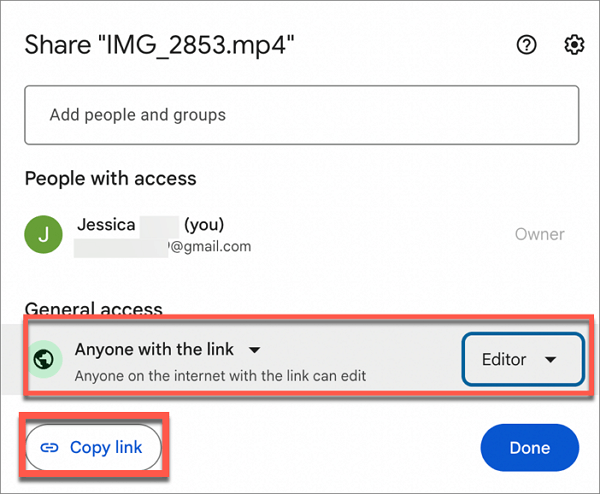
Étape 6. Collez l'URL de partage du fichier volumineux dans le générateur de liens directs Google Drive.
Étape 7. Cliquez sur le bouton Créer un lien direct et cliquez sur le lien de sortie pour le copier.
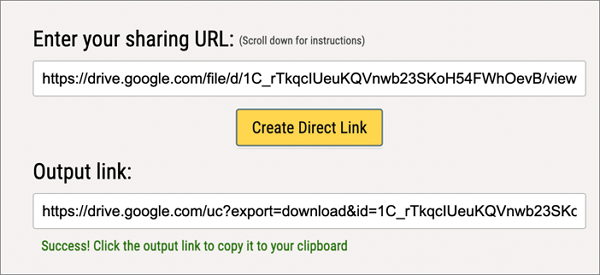
Méthode 2. Convertir manuellement un lien Google Drive en téléchargement direct
Si vous ne souhaitez pas utiliser un générateur de lien direct Google Drive tiers, vous pouvez également modifier manuellement l'URL de partage du fichier volumineux pour convertir le lien Google Drive en téléchargement direct ou envoyer directement des fichiers volumineux tels que des vidéos par e-mail. Dans cette partie, nous vous aiderons à convertir manuellement un lien Google Drive en lien de téléchargement direct.
👉Comment convertir manuellement le lien Google Drive en téléchargement direct :
Étape 1. Assurez-vous que le fichier volumineux est accessible à toute personne disposant du lien avec l'autorisation de l'éditeur.
Étape 2. Cliquez sur Copier le lien et collez le lien vers une application d'édition de texte comme un éditeur TXT ou un bloc-notes. L'URL de partage de votre gros fichier doit être similaire à celle-ci :
https://drive.google.com/file/d/1C_rTkqcIUeuKQVnwb23SKoH54FWhOevB/view?usp=drive_link
Étape 3. Identifiez l'ID du fichier dans l'URL entre / d/ et /view. Dans l'exemple, l'ID du fichier est en gras. https://drive.google.com/file/d/ 1C_rTkqcIUeuKQVnwb23SKoH54FWhOevB /view?usp=drive_link
Étape 4. Modifiez l'URL de partage en remplaçant file/d/ par /uc?id= et /view?usp=drive_link par &export=download. L'URL modifiée devrait ressembler à celle-ci :
https://drive.google.com/uc?id=1C_rTkqcIUeuKQVnwb23SKoH54FWhOevB&export=download
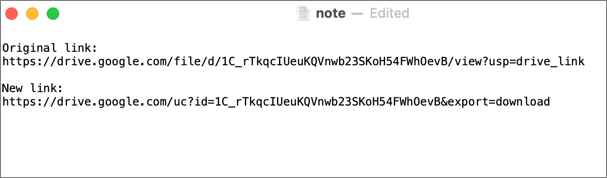
Étape 5. Copiez et collez la nouvelle URL dans la barre d'adresse d'un navigateur et appuyez sur Entrée. Le téléchargement du gros fichier commencera directement depuis Google Drive.
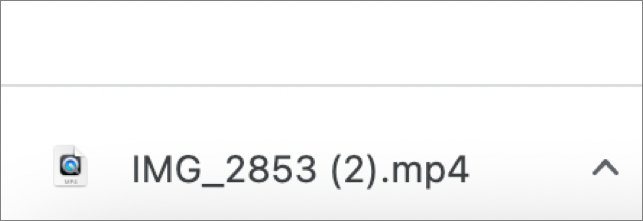
Méthode 3. Utiliser Google Drive API pour télécharger directement depuis Google Drive à l'aide d'un lien
Cette procédure implique l'utilisation de l'API Google Drive et plusieurs étapes. Ne vous inquiétez pas si vous n'en avez jamais entendu parler. Vous apprendrez en détail comment créer un lien de téléchargement direct Google Drive pour des fichiers volumineux en suivant le guide ci-dessous. Cette méthode peut vous aider à contourner la page d'avertissement « Google Drive ne peut pas analyser ce fichier à la recherche de virus ».
👉Comment créer un lien de téléchargement direct Google Drive à l'aide de l'API Google Drive
Étape 1. Visitez Google Cloud et connectez-vous à Google Cloud Console avec votre compte Google.
Étape 2. Cliquez sur l'icône Projet pour créer un nouveau projet.

Étape 3. Cliquez sur NOUVEAU PROJET, donnez au projet un nom, un emplacement et appuyez sur Créer.
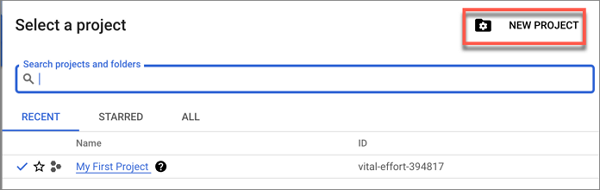
Étape 4. Dans la barre latérale gauche, choisissez API et services > Bibliothèque.
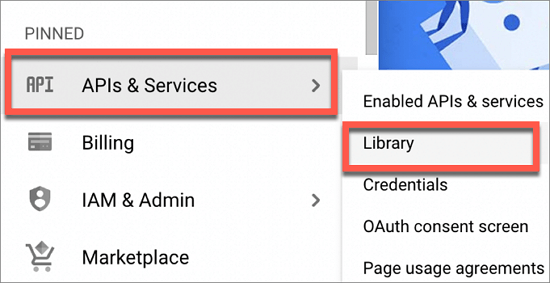
Étape 5. Dans la bibliothèque d'API, faites défiler vers le bas pour trouver Google Drive API pour l'ouvrir.
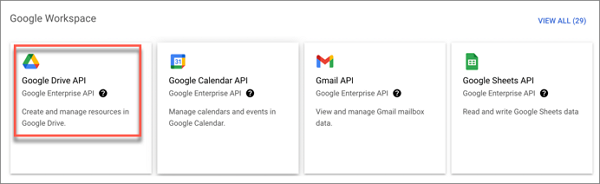
Étape 6. Cliquez sur Activer pour activer l'API Google Drive et cliquez sur Gérer.
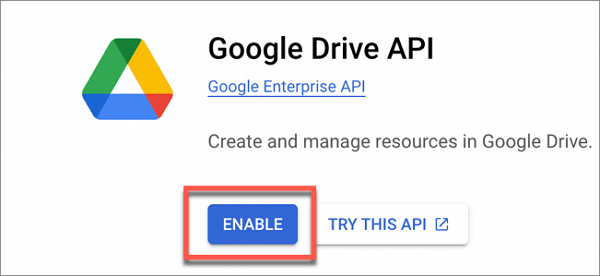
Étape 7. Cliquez sur le bouton CRÉER DES CRÉDENTIELS en haut à droite de l'écran.
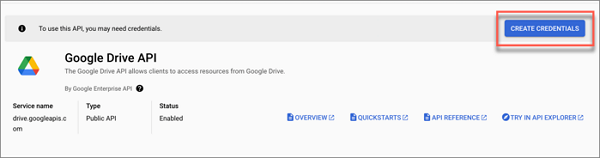
Étape 8. Sélectionnez Google Drive API dans le menu déroulant Type d'informations d'identification, sélectionnez Données utilisateur et cliquez sur Terminé.
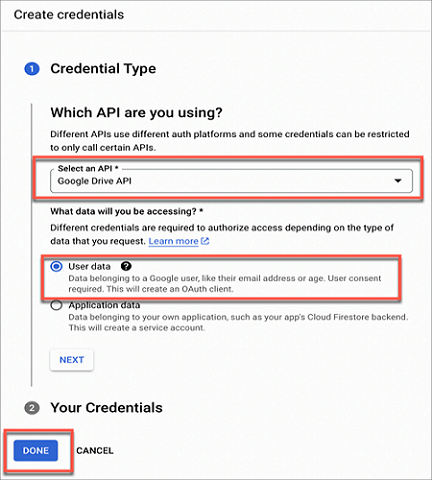
Étape 9. Sélectionnez l'onglet Informations d'identification dans la barre latérale gauche, cliquez sur CRÉER DES IDENTIFICATIONS en haut et choisissez Clé API.
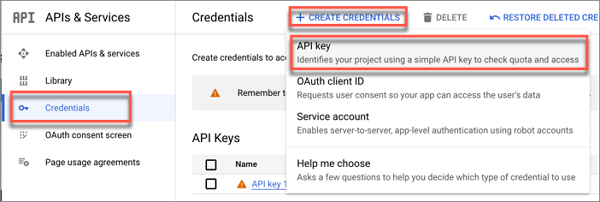
Étape 10. Lorsqu'une fenêtre apparaît affichant la clé API générée, copiez-la et collez -la dans une application d'édition de texte.
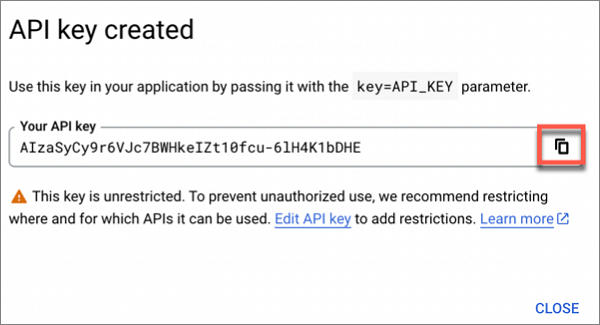
Étape 11. Connectez-vous à votre Google Drive et cliquez avec le bouton droit sur le fichier volumineux pour lequel vous souhaitez créer un lien de téléchargement direct.
Étape 12. Sélectionnez Partager > Partager et définissez l'accessibilité sur Toute personne disposant du lien avec l'autorisation de l' éditeur.
Étape 13. Cliquez sur Copier le lien et collez-le dans une application d'édition de texte. L'URL de partage est similaire à celle-ci :
https://drive.google.com/file/d/1C_rTkqcIUeuKQVnwb23SKoH54FWhOevB/view?usp=drive_link
Étape 14. Copiez le File ID, qui est la section entre /d/ et /view. Dans l'exemple, il s'agit de : https://drive.google.com/file/d/ 1C_rTkqcIUeuKQVnwb23SKoH54FWhOevB /view?usp=drive_link
Étape 15. Utilisez une URL d'API Google Drive, et elle ressemble à ceci :
https://www.googleapis.com/drive/v3/files/ YourFileID ?alt=media&key= YourAPIkey.
Dans l'exemple, le lien converti est :
https://www.googleapis.com/drive/v3/files/1C_rTkqcIUeuKQVnwb23SKoH54FWhOevB?alt=media&key=AIzaSyCy9r6VJc7BWHkeIZt10fcu-6lH4K1bDHE
Vous pouvez utiliser un outil pour raccourcir l'URL si vous pensez qu'elle est trop longue. L'inconvénient de l'utilisation de Google Drive API pour créer un lien de téléchargement direct Google Drive pour les fichiers volumineux est que le fichier téléchargé sera téléchargé sous un nouveau nom contenant l'ID du fichier au lieu du nom d'origine.
Conseil : Télécharger des vidéos avec un téléchargeur tiers
La plupart des fichiers volumineux incluent des vidéos. Si vous souhaitez télécharger ces vidéos avec un outil tiers, vous pouvez essayer EaseUS Video Downloader, l'un des meilleurs téléchargeurs de vidéos Google Drive, pour télécharger des vidéos en grande taille sur votre PC. Cet outil de téléchargement professionnel vous permet de télécharger des vidéos de plus de 1 000 sites de streaming, dont YouTube, Facebook, Twitter, Threads, etc.
Télécharger pour Win
100% Sécurisé
Télécharger pour Mac
100% Sécurisé

⭐Les principales fonctionnalités d'EaseUS Video Downloader incluent :
- Téléchargement des vidéos d'une qualité allant jusqu'à HD/4K
- Conversion des vidéos aux formats MP3 avec un convertisseur intégré
- Téléchargement par lots sans tracas
- Meilleur téléchargeur de vignettes et téléchargeur de playlist
Conclusion
Un lien de téléchargement direct Google Drive pour les fichiers volumineux aidera le destinataire à ignorer l'étape d'ouverture du fichier pour un aperçu mais à le télécharger directement depuis Google Drive, ce qui rend le partage de fichiers à l'aide de Google Drive plus pratique. Le moyen le plus simple consiste à utiliser un générateur de liens directs Google Drive. Vous pouvez créer un lien direct en un seul clic, permettant à toute personne qui le possède de télécharger des fichiers immédiatement. L'utilisation de l'outil est totalement gratuite.
FAQ
Après avoir appris à créer des liens de téléchargement direct de Google Drive, voici quelques questions connexes sur le téléchargement de Google Drive que vous pourrez lire.
1. Comment télécharger 1 000 fichiers depuis Google Drive ?
Pour télécharger 1 000 fichiers ou tous les fichiers depuis Google Drive :
- Étape 1. Connectez-vous à votre Google Drive.
- Étape 2. Ouvrez Mon Drive dans la barre latérale gauche.
- Étape 3. Appuyez sur Ctrl + A sous Windows ou Commande + A sur Mac pour sélectionner tous les fichiers.
- Étape 4. Cliquez avec le bouton droit sur n'importe quel fichier sélectionné et choisissez Télécharger.
2. Existe-t-il une limite au téléchargement de fichiers depuis Google Drive ?
Non, il n'y a pas de limite officielle de téléchargement depuis Google Drive. Cependant, pour les fichiers partagés publiquement ou avec des utilisateurs spécifiques, Google Drive impose certaines limitations sur le téléchargement de fichiers afin d'éviter les abus et l'utilisation excessive de la bande passante.
Avertissement :
Le téléchargement de vidéos en ligne peut enfreindre les règles de la plateforme et les lois sur les droits d'auteur. Assurez-vous que vous disposez des droits sur la vidéo, d'une licence pour la télécharger ou de l'autorisation du détenteur des droits.